通信が確立しているかどうか調べる
pingはピン、あるいはピングといいます。名前の由来は、潜水艦の探針音からきています。pingを送る、pingテストともいいます。
このコマンドを使うと、ネットワーク上にあるパソコンやルーターなどに対しパケットを送り、きちんと届いて帰ってきているか調べることができます。
ルーターのアドレスを入力したり、家庭や会社のLAN内のパソコンやネットワークプリンタのIPアドレスを入力します。またインターネット上のサーバーに対してもテストすることができます。
このページでは、pingの使い方を実例を交え解説しています。
方法
コマンドプロンプトを起動させます。検索窓に cmdと入力します。
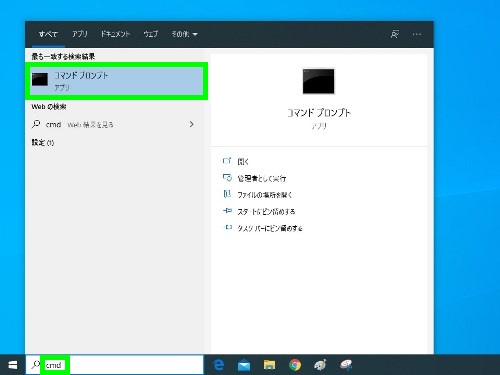
Windows 10、コマンドプロンプト。
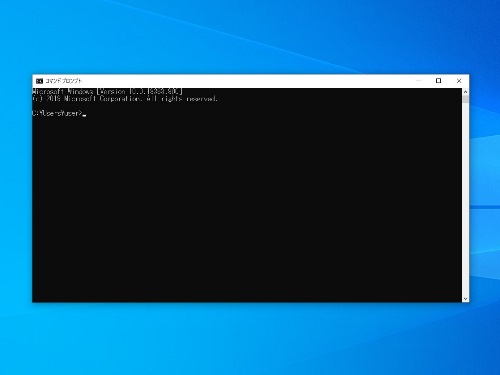
pingに続けて半角スペース、ルーターのIPアドレス。ここでは 192.168.1.1と入力。IPアドレスはルーターによって異なるので、ipconfigで調べることができます。
ルーターと正常につながっている状態では以下のようになります。パケットを4回送信して、4回受信、損失は0%という意味です。
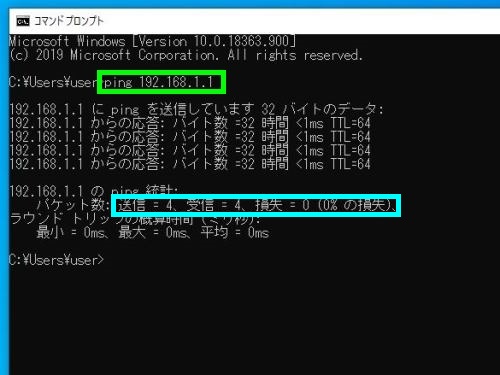
ネットワーク内の他のパソコンに ping送信、ここでは 192.168.1.4。正常につながっている状態。
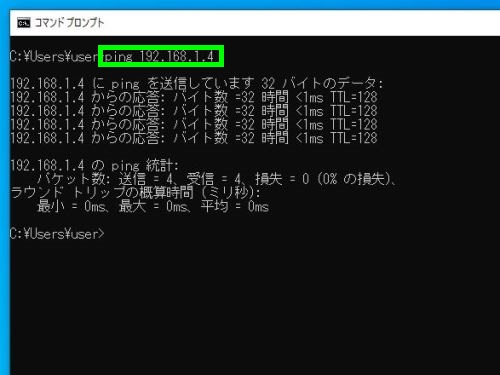
ネットワークプリンターに ping送信、ここでは 192.168.1.2。ネットワークプリンターに正常につながっている状態。
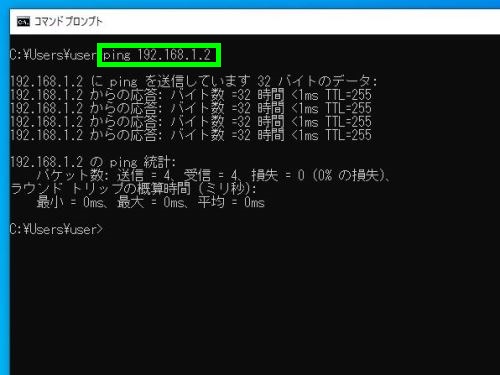
ヤフーに pingを送信。ping www.yahoo.co.jpと入力。正常につながっている状態。
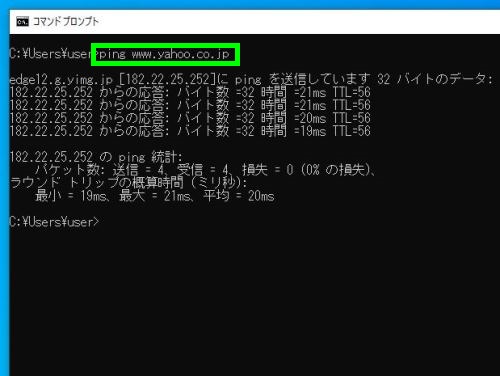
ヤフーに pingを送信。つながっていない状態。ネットワークにつながっていないときは、上記の正常につながっている状態以外の画面やメッセージが表示されます。
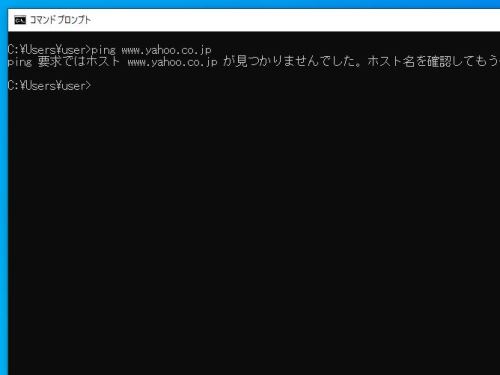
インターネットにつながらない、ネットワークに他のパソコンやネットワークプリンターが表示されない、ネットワークプリンターで印刷できないなど、内部的にインターネットやネットワークにつながっているかを調べるときに使うことができます。
例えば、ルーターと内部的に通信が確立しているにも関わらず、ブラウザにページが表示されないという場合は、ルーターのインターネット設定などを確認します。ネットワークプリンターと内部的に通信が確立しているにも関わらず、印刷できないという場合は、セキュリティ対策ソフトのファイアウォールなどいくつかの原因を考えることができます。